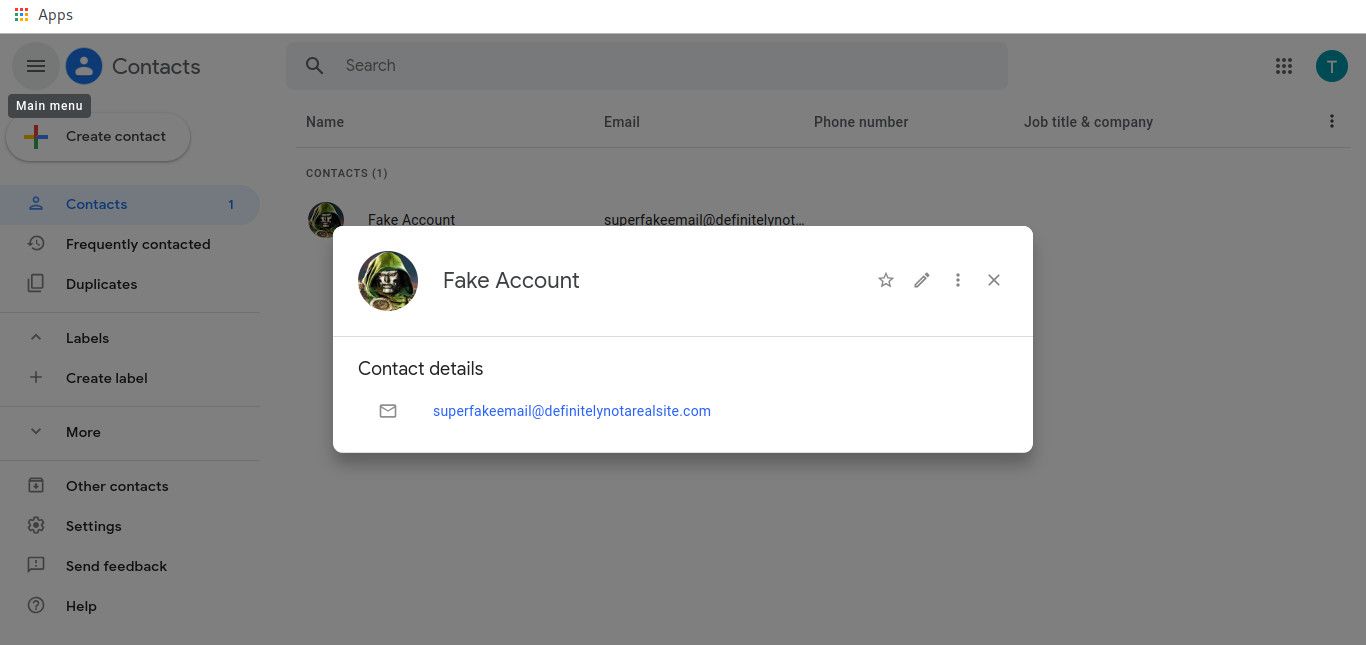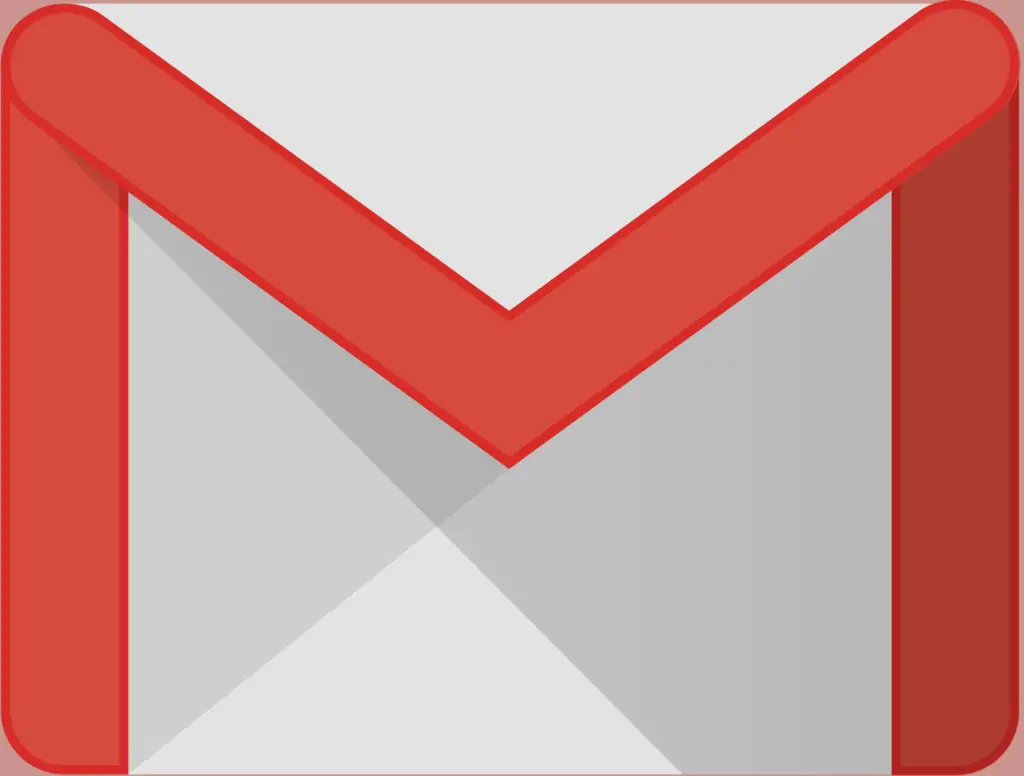
Byt ut initialerna för kontakter i din Gmail-adressbok med bilder av dina vänner och kollegor. Gmail kan visa vilken bild som helst för vilken kontakt som helst. Andra kan föreslå att en bild ska visas (som du), men du kan åsidosätta den. När en kontakt tilldelas en bild ser du en bild bredvid deras e-postadress och namn. Eftersom Google-appar är länkade visas också bilderna i dina Android-kontakter. Instruktionerna i den här artikeln gäller webbversionen av Gmail och Google Kontakter och ska fungera i alla webbläsare inklusive Google Chrome, Microsoft Edge och Mozilla Firefox.
Lägg till en bild i en kontakt i Gmail
Så här ställer du in en bild för en Gmail-kontakt:
-
Öppna en webbläsare, gå till Gmail och logga in.
-
Gå till det övre högra hörnet av Gmail-skärmen och välj Google appar ikon.
-
Välja Kontakter.
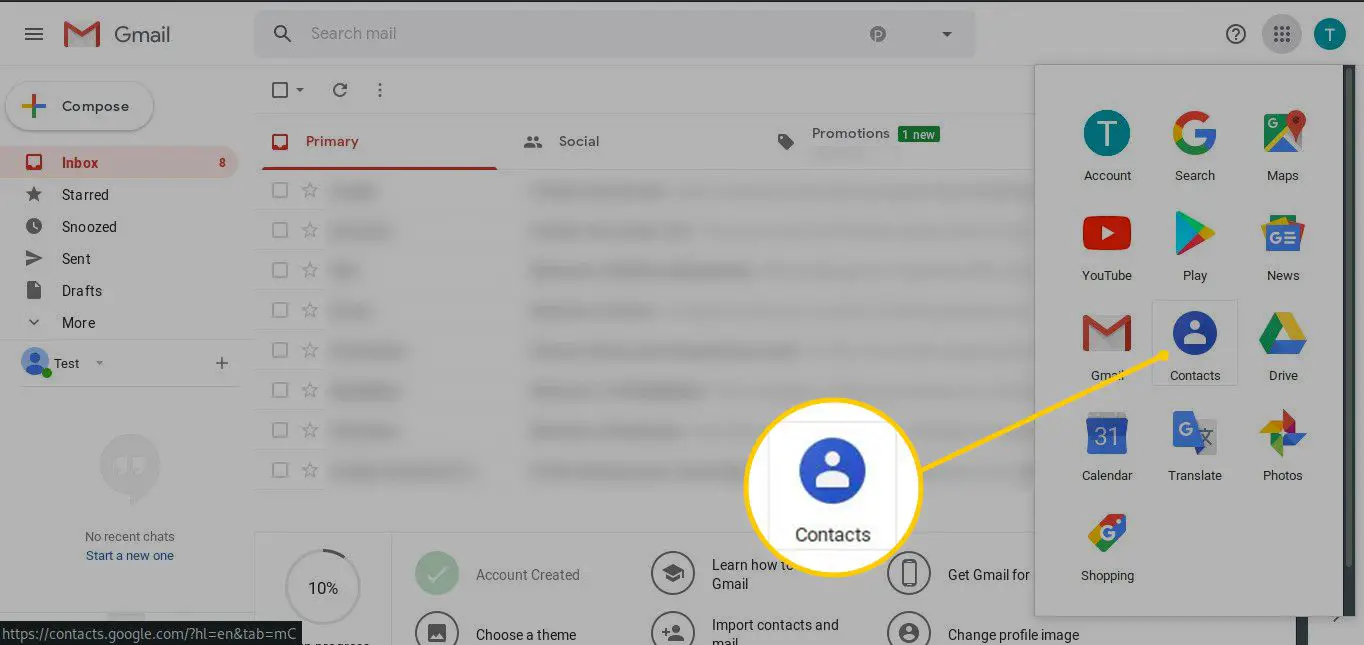
-
Håll muspekaren över en kontakt för att visa en uppsättning ikoner till höger.
-
Välj Redigera kontakt (pennikonen).
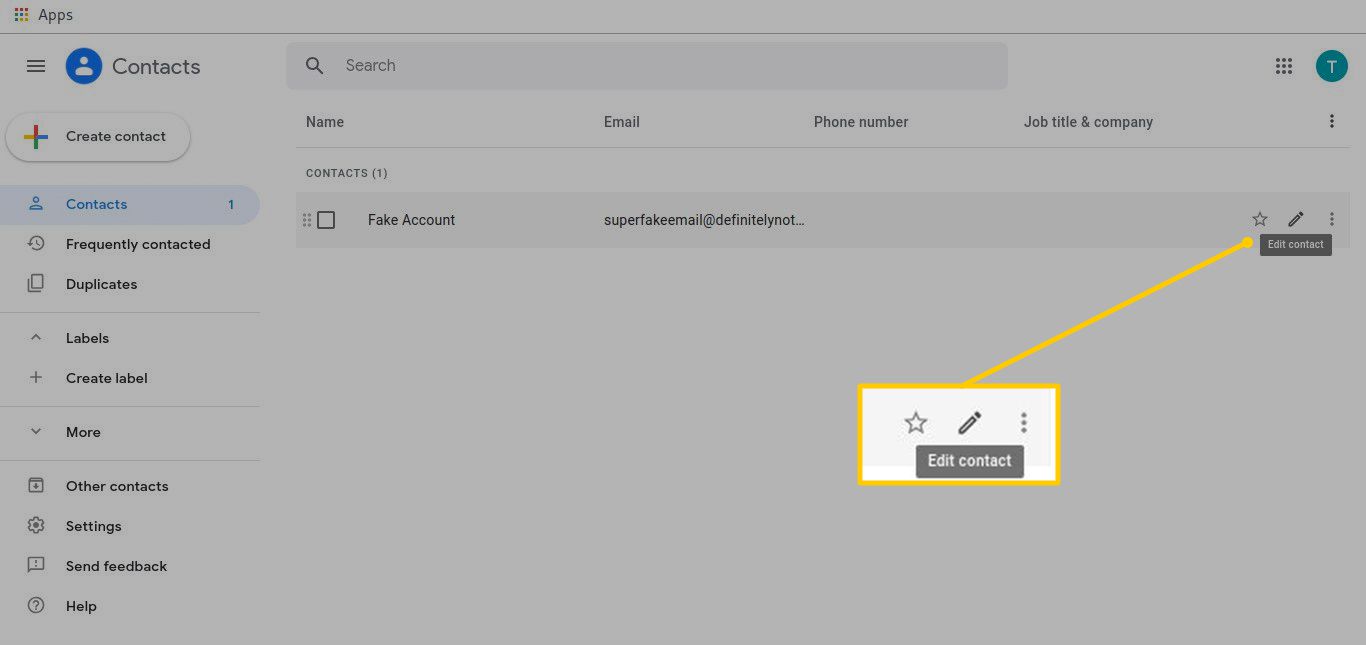
-
Välj Ställ in kontaktfoto (porträttikonen).
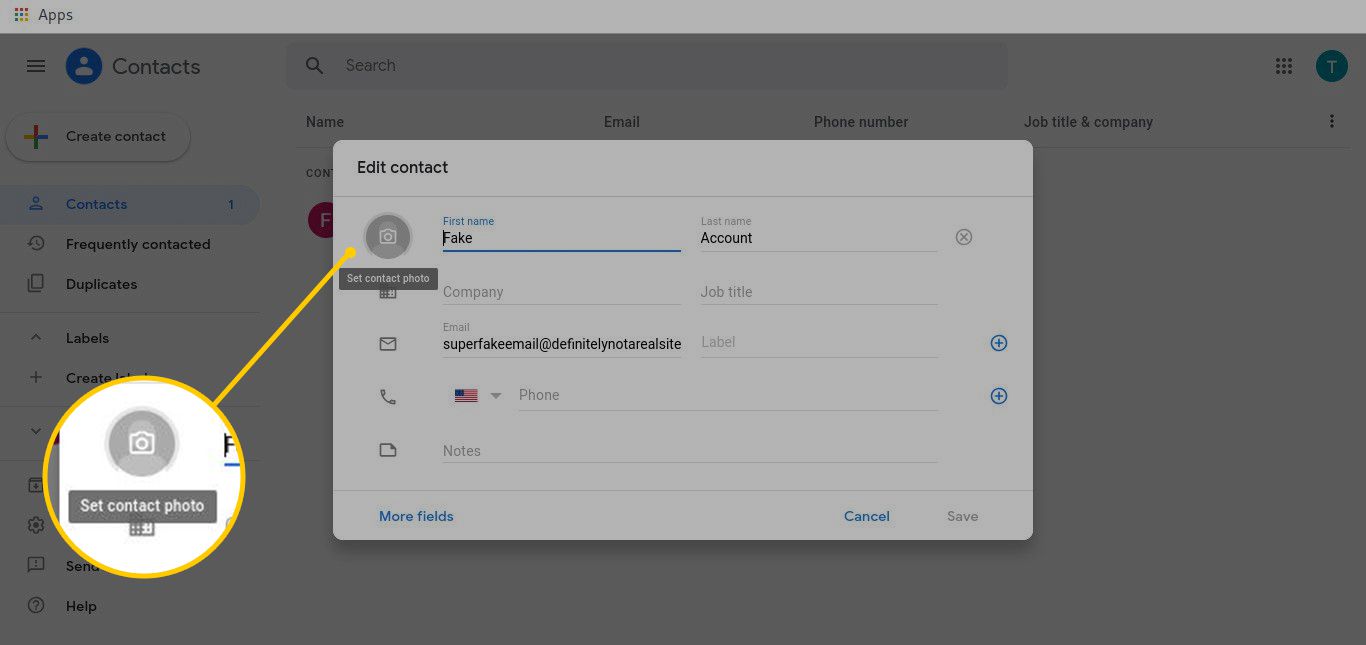
-
I Välj ett foto välj Ladda upp foto.
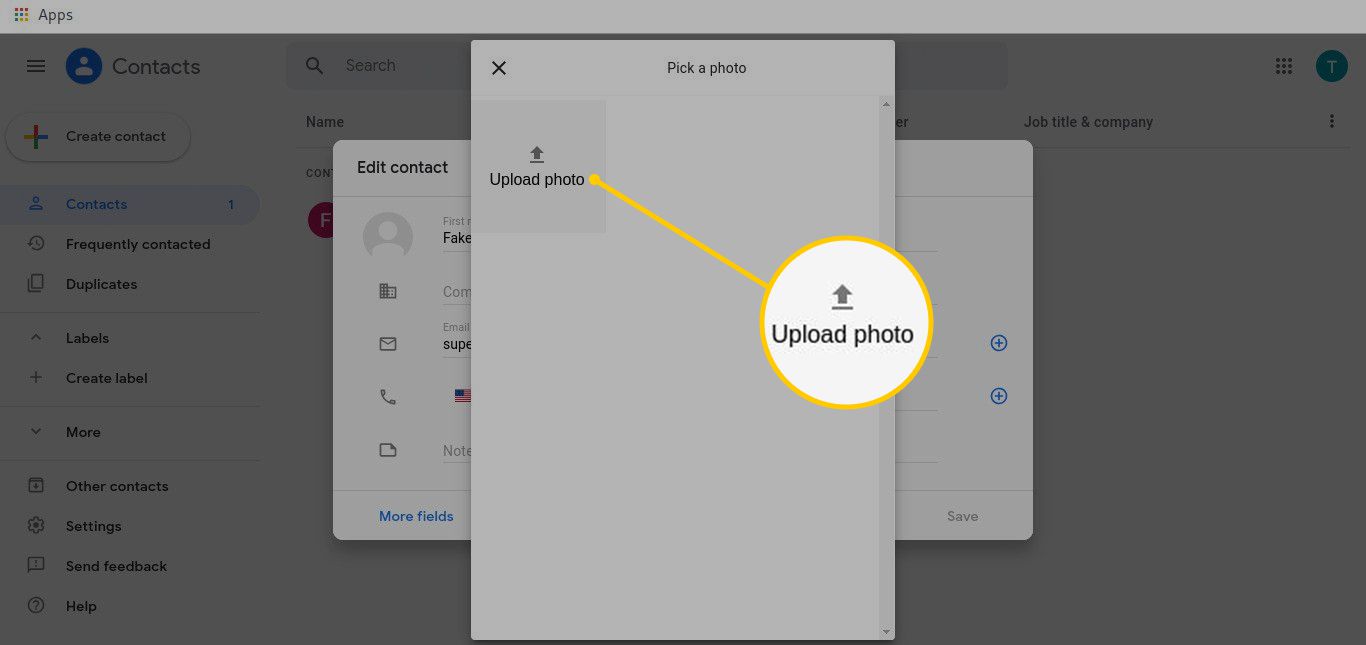
-
I Öppna dialogrutan, välj en bild och välj sedan Öppna.
-
Flytta eller ändra storlek på markeringsrutan i bildredigeringsfönstret så att den del av bilden du vill ska visas som profilbild markeras. Bilden kan också roteras.
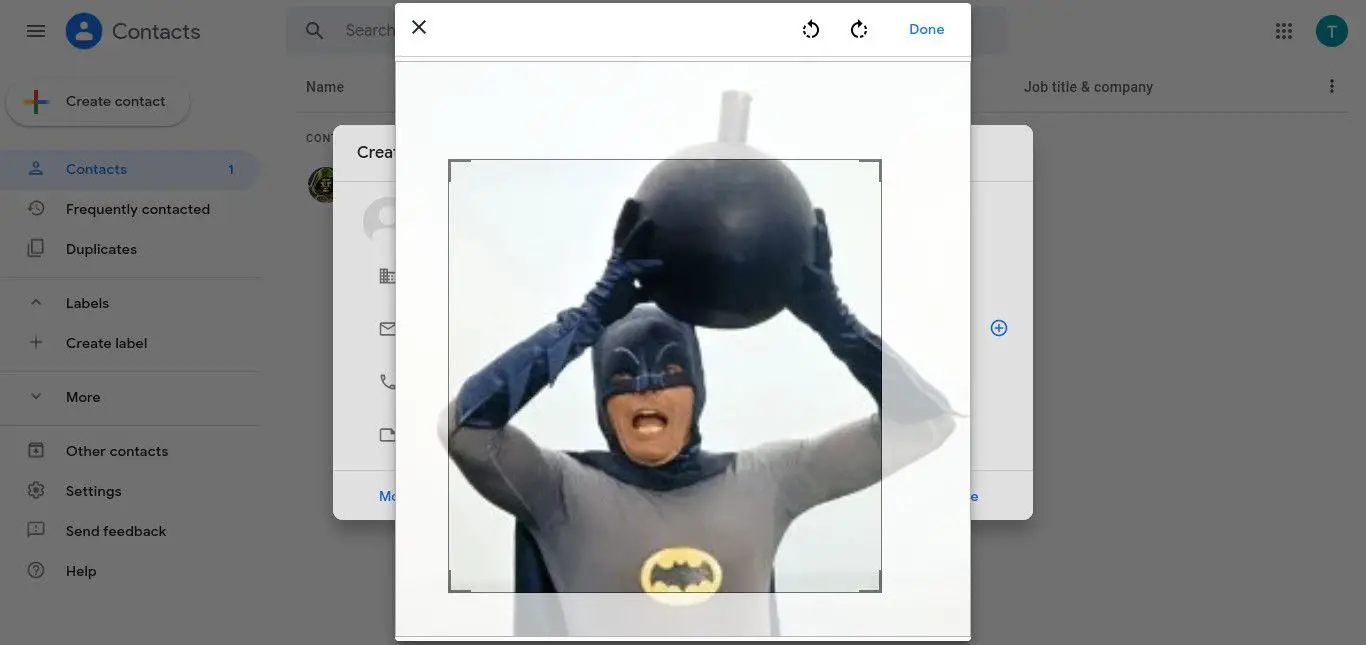
-
Välj Gjort när bilden ser ut som du vill.
-
I Redigera kontakt fönstret, ersätter bilden standardporträttikonen. Lägg till eller ändra annan kontaktinformation om det behövs.
-
Välj Spara.
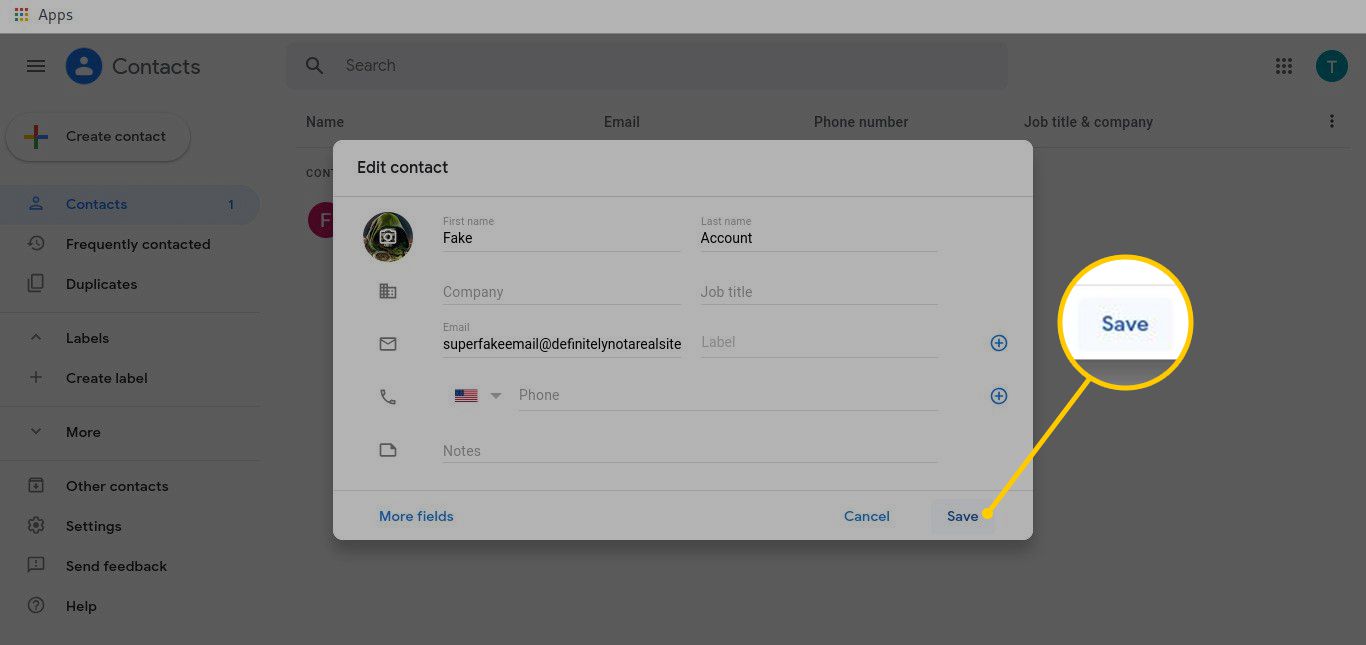
-
Gmail visar kontaktens nya profil, inklusive den nya bilden.